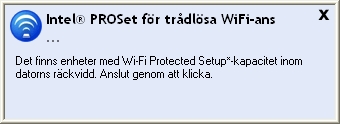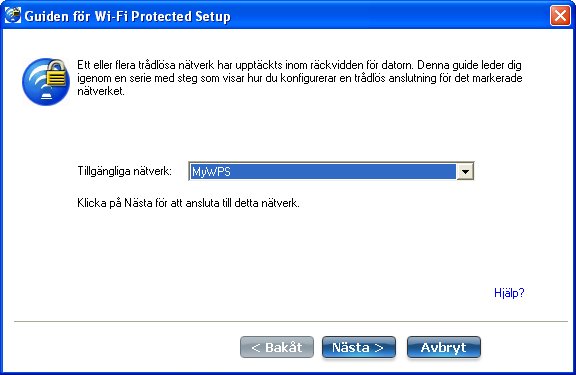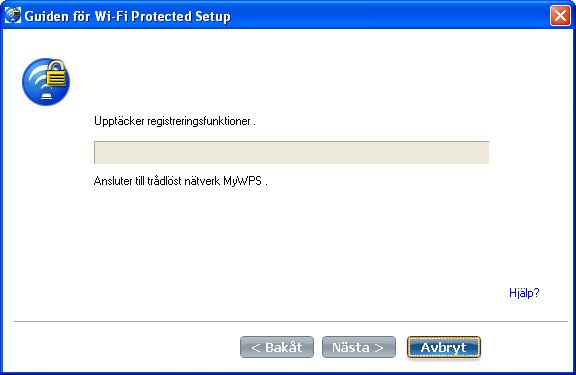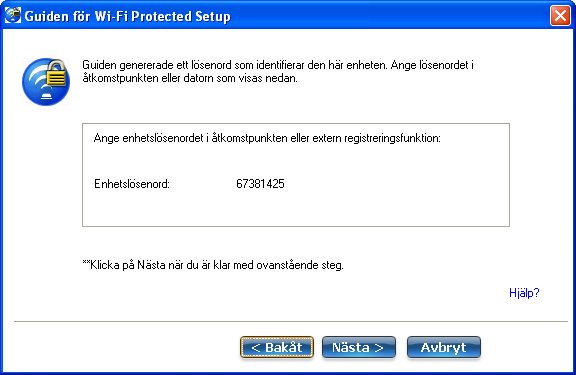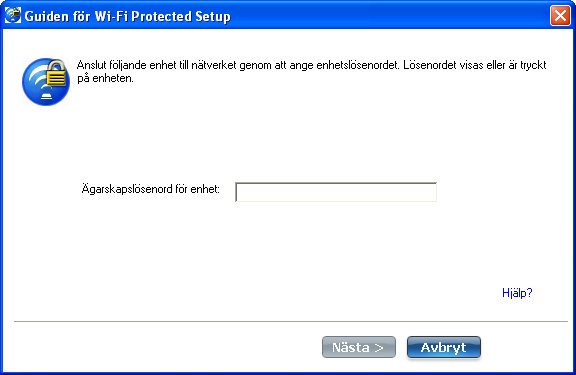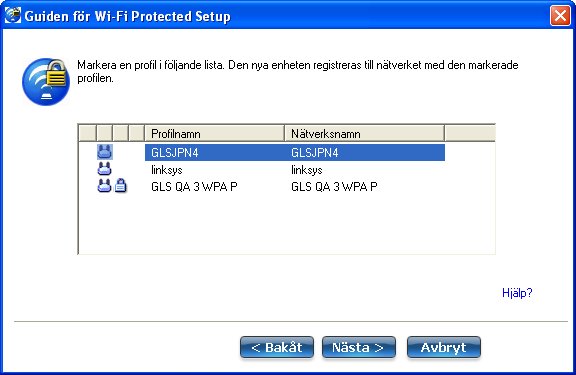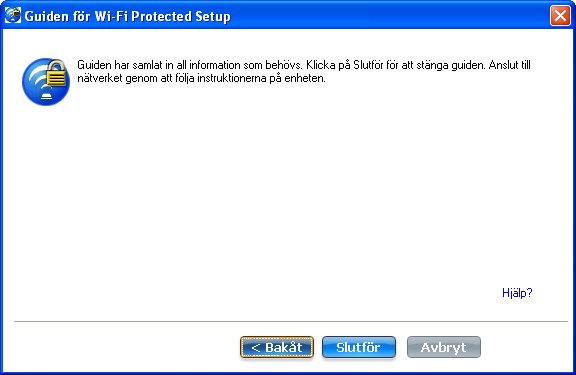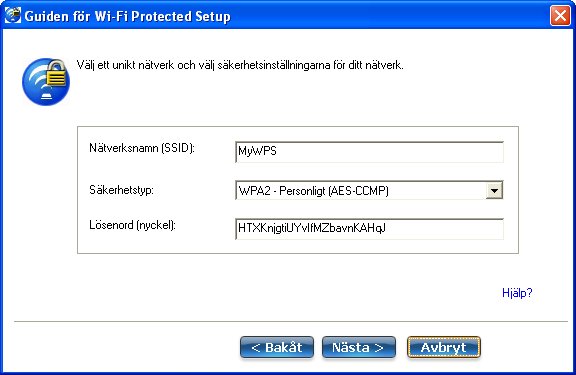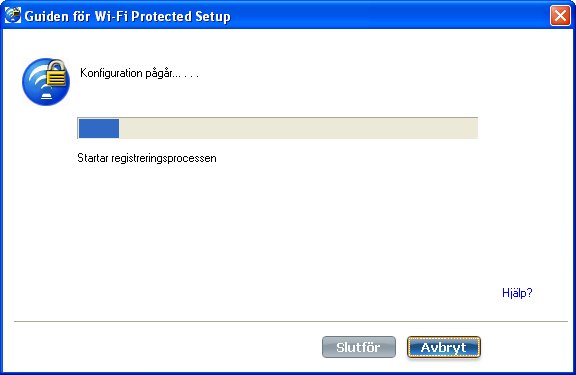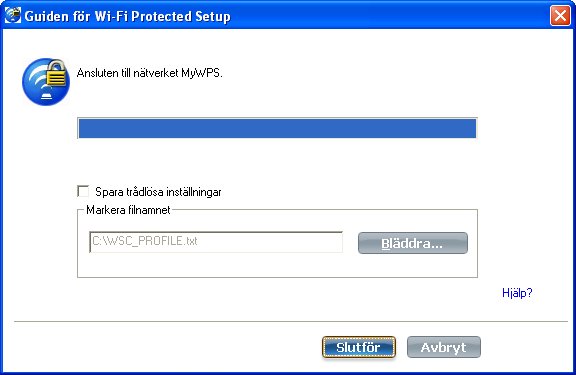Använda Guiden för Wi-Fi Protected Setup* för att installera och hantera ett nätverk
Med Guiden för Wi-Fi Protected Setup* kan du enkelt konfigurera ett nytt nätverk och lägga till enheter i det. Wi-Fi Protected Setup* förenklar installationen och hjälper dig samtidigt att se till att nätverket är konfigurerat på ett säkert sätt. Med Wi-Fi Protected Setup* kan du enkelt utföra följande uppgifter:
Med följande instruktioner kan du dessutom lägga till ytterligare enhet i ett befintligt nätverk på registreringsfunktionen:
Nå Guiden för Wi-Fi Protected Setup*
Det finns två sätt att nå guiden för Wi-Fi Protected Setup*:
- Klicka på det varningsmeddelande som visas när ett nätverk med Wi-Fi Protected Setup-funktionen identifieras:
Det finns enheter med Wi-Fi Protected Setup-kapacitet inom datorns räckvidd. Anslut genom att klicka.
- Klicka på listan med WiFi-nätverk i huvudfönstret för verktyget Intel® PROSet för trådlösa WiFi-anslutningar.
Följande termer används under den här diskussionen.
- Åtkomstpunkt: En enhet som ansluter trådlösa enheter till ett nätverk. Åtkomstpunkten är konfigurerad med det nödvändiga nätverksnamnet (SSID) och säkerhetsreferenserna.
- Registrerare: En enhet som försöker ansluta till en åtkomstpunkt eller ett trådlöst nätverk men som inte har lösenordet eller nyckeln för åtkomstpunkten eller nätverket. När datorn erhållit det giltiga lösenordet eller den giltiga nyckeln, blir den en medlem av det trådlösa nätverket. WiFi-anslutningsprogrammet kan konfigureras så att det fungerar som en registrerare (enrollee) för en åtkomstpunkt som stöds.
- Registreringsfunktion: En registreringsfunktion är en enhet (vanligtvis en dator) som gör det möjligt för andra enheter (vanligtvis datorer) att ansluta till det trådlösa nätverket. WiFi-anslutningsprogrammet kan konfigureras så att det fungerar som en registreringsfunktion för åtkomstpunkter som stöds. Registreringsfunktionen överför automatiskt åtkomstpunktens nyckel eller lösenord på ett säkert sätt.
Ett nytt trådlöst nätverk upprättas genom att konfigurera åtkomstpunkten, ansluta önskade datorer utrustade med WiFi-kort och valfritt att ansluta extern nätverkskonnektivitet (d.v.s. Internet, vanligtvis genom att ansluta åtkomstpunkten till ett DSL- eller kabelmodem, eller motsvarande).
Som registrerare: Inhämta säkerhetsinställningar och konfigurera din dator/enhet för att ansluta till ett befintligt nätverk
Följande steg använder guiden för Wi-Fi Protected Setup* för att ansluta en registrerare till ett befintligt nätverk. Detta förutsätter att registreringsfunktionsdatorn kör verktyget Intel® PROSet för trådlösa WiFi-anslutningar.
OBS! I syfte att uppnå överföringshastigheter som är större än 54 Mbit/s på 802.11n-anslutningar måste WPA2-AES-säkerhet vara markerat. Ingen säkerhet (Ingen) kan väljas för att aktivera konfiguration och felsökning av nätverk.
- På den dator som du vill ansluta till nätverket talar ett meddelande om för dig att en eller flera åtkomstpunkter med Wi-Fi Protected Setup-funktion finns inom räckvidden för din trådlösa dator. Klicka på det här meddelandet. (Du kan också markera nätverket i listan med WiFi-nätverk i huvudfönstret för WiFi-anslutningsprogrammet.)
- Startsidan i Guiden för Wi-Fi Protected Setup* öppnas. Här väljer du Som registrerare: Inhämta säkerhetsinställningar och konfigurera din dator/enhet för att ansluta till ett befintligt nätverk..
-
Använd listan Tillgängliga nätverk för att markera det nätverk du vill ansluta till (i detta exempel är det MyWPS). Klicka sedan på Nästa.
- Fönstret Discovery öppnas. Den registrerare (enrollee) som du vill ansluta till nätverket upptäcker registreringsfunktionen för nätverket. Under förutsättning att upptäcktsproceduren lyckas visas namnet på registreringsfunktionen eller åtkomstpunkten.
- Nästa fönster visas och innehåller ditt enhetslösenord (lösenord för registrerare (enrollee)). Det lösenord som visas på registreraren (enrollee) är ett unikt, slumpmässigt genererat, temporärt lösenord för registrerare (enrollee). Det här lösenordet används för att be om tillstånd att ansluta till nätverket eller åtkomstpunkten. (Det lösenord som visas nedan är bara ett exempel.)
- På registreringsfunktionsdatorn eller åtkomstpunkten anger du lösenordet som det ges av registreraren (enrollee). Klicka sedan på Nästa.
OBS! Den här proceduren förutsätter att registreringsfunktionen kör WiFi-anslutningsprogrammet. Proceduren och fönstren som visas på registreringsfunktionen kan skilja sig på grund av programvara från andra tillverkare. Vissa åtkomstpunkter kan ha en inbyggd registreringsfunktion.
- Nästa fönster visar profilen för det här nätverket. Den markerade profilen skickas till registrerare (enrollee) och beviljar den åtkomst till nätverket. Det är bara profiler som stöds som visas. Profiler som stöds är dem som är baserade på WPA-PSK, WPA2-PSK och Öppet (ingen) säkerhet. Markera profilen och klicka på Nästa för att slutföra anmälningsprocessen.
- Det sista fönstret visar att registreraren (enrollee) hos registreringsfunktionen är klar. Klicka på Slutför.
- Vid registreraren klickar du på Nästa. Hos registreraren (enrollee) informeras du om att du har Anslutit till <namn på trådlöst nätverk>. Klicka på Slutför.
Som registratör: Konfigurera säkerhetsinställningar för ett nätverks åtkomstpunkt och/eller lägg till ytterligare dator/enhet i nätverket.
Följande steg använder guiden för Wi-Fi Protected Setup* för att konfigurera denna dator som registreringsfunktion (registratör) för ett säkert nätverk eller en säker åtkomstpunkt. Utför dessa steg om du skapar ett nytt nätverk.
- Hitta enhetens ägarskapslösenord för åtkomstpunkten. Detta anges av tillverkaren av åtkomstpunkten. Lösenordet finns ofta på en etikett på enhetens undersida.
- Aktivera nätverkets åtkomstpunkt.
- Slå på WiFi-anslutningsprogrammet på den dator som du vill etablera som registreringsfunktionen.
- Nästa meddelande talar om för dig att det finns en eller flera kompatibla enheter inom datorns räckvidd. Klicka på det här meddelandet. (Du kan också markera nätverket i listan med WiFi-nätverk i huvudfönstret för WiFi-anslutningsprogrammet.)
- Startsidan i Guiden för Wi-Fi Protected Setup* öppnas. Här väljer du Som registratör: Konfigurera säkerhetsinställningar för ett nätverks åtkomstpunkt och/eller lägg till ytterligare dator/enhet i nätverket.
- I nästa fönster använder du listan Tillgängliga nätverk för att markera det nätverk du vill ansluta till. Den lista med nätverk som visas beror på vad som identifieras. Klicka på Nästa.
- På nästa fönster anger du det Ägarskapslösenord för enhet som du hämtat från åtkomstpunkten i steg 1. Klicka på Nästa för att fortsätta.
- Nästa fönster som visas innehåller Nätverksnamn, Säkerhetstyp och Lösenord. Om åtkomstpunkten redan är konfigurerad, är den grå, fortsätt till steg 10. Om åtkomstpunkten inte är konfigurerad (fälten är inte grå), fortsätt till steg 11.
- Efter ett par sekunder visas följande meddelande:
Åtkomstpunkten är redan konfigurerad. Vill du konfigurera om den?
Om du inte vill konfigurera åtkomstpunkten igen, välj Nej. Programvaran går med i nätverket, skapar anslutningen och skapar en profil. Den avslutas sedan och den här proceduren slutförs. Om du vill konfigurera om åtkomstpunkten, välj Ja.
- Nästa fönster visas. Det första fältet visar namnet på åtkomstpunkten. Detta är som standard Nätverksnamn (SSID). I det här exemplet har vi ändrat det till MyWPS. Du kan ge det vilket namn som helst.
- I fältet Säkerhetstyp väljer du önskad säkerhetstyp.
- WPA* Personligt kräver manuell konfiguration av en PSK (Pre-Shared Key) på åtkomstpunkterna och klienterna. Denna PSK autentiserar lösenord eller identifierande kod, på både klientstationen och åtkomstpunkten. Det behövs ingen autentiseringsserver.
- WPA2* är den andra generationens WPA-säkerhet som förser trådlösa användare (både företag och konsumenter) med en hög tillitsnivå så att endast auktoriserade användare kan nå sina WiFi-nätverk. Här har vi valt säkerheten WPA2 Personligt. Du kan använda profiler för verktyget Intel® PROSet för trådlösa WiFi-anslutningar för att få namnet på WiFi-nätverket (SSID) och lösenordsmeningen för WPA2-Personligt att använda för den äldre enheten.
- Det tredje fältet är Lösenord (nyckel). Det lösenord som visas genereras slumpmässigt, eller så är det konfigurerat i förväg, men du kan ändra det till valfritt lösenord. Men du bör använda en robust nyckel för förbättrad säkerhet. Det måste bestå av mellan 8 och 63 tecken. När du är klar med detta steg klickar du på Nästa.
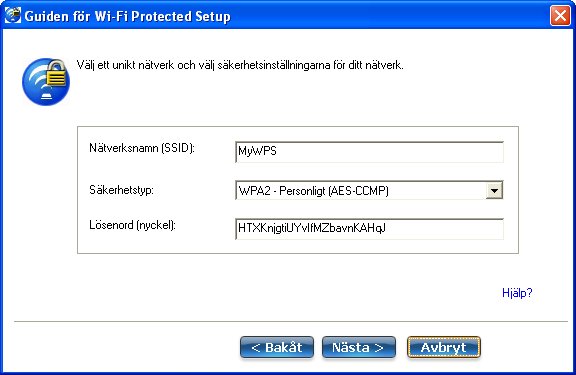
Följande fönster visar konfigurationen av åtkomstpunkten och registreringsfunktionen.
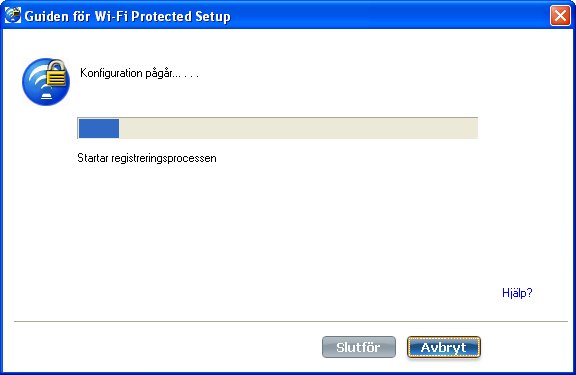
- Efter det att nätverket har mottagit ägarskapslösenordet informeras du om att du har Anslutit till <namn på trådlöst nätverk>. Klicka på Slutför. Den här processen slutför konfigurationen av åtkomstpunkten och registreringsfunktionen.
- Om du vill spara dessa inställningar till en profil för framtida användning för en äldre klient, klicka på Spara trådlösa inställningar. Profilinställningarna sparas till en textfil (txt) på din lokala hårddisk. Filen sparas som standard till din lokala C:\-enhet. Acceptera standardplatsen för sparande eller klicka på Bläddra för att välja en annan plats på datorn.
Du kan sedan ansluta en registrerare (dator) till nätverket. Du kan göra detta genom att utföra proceduren Som registrerare: Inhämta säkerhetsinställningar och konfigurera din dator/enhet för att ansluta till ett befintligt nätverk.. Om du bara vill arbeta på nätverkets registreringsfunktion kan du också utföra proceduren på registreringsfunktionen, lägg till ytterligare dator i nätverket.
På registreringsfunktionen, lägg till ytterligare dator i nätverket
Följande steg använder guiden för Wi-Fi Protected Setup* som körs på registreringsfunktionen för att ansluta ytterligare en dator (en registrerare) till ett befintligt nätverk. Denna procedur utförs endast på registreringsfunktionen.
OBS! Den här proceduren förutsätter att registreringsfunktionen kör WiFi-anslutningsprogrammet. Proceduren och fönstren som visas på registreringsfunktionen kan skilja sig på grund av programvara från andra tillverkare.
- Hämta enhetslösenordet för den registrerare (enrollee) som du vill lägga till i nätverket.
- På registreringsfunktionen, vid ikonen i Aktivitetsfältet för WiFi-anslutningsverktyget, högerklicka och välj Lägg till ny enhet.
- På registreringsfunktionen, utför steg 6 t.o.m. 9 i proceduren Anslut en registrerare till ett nätverk eller åtkomstpunkt.